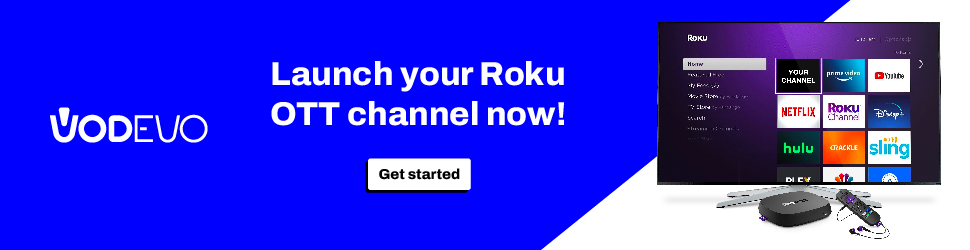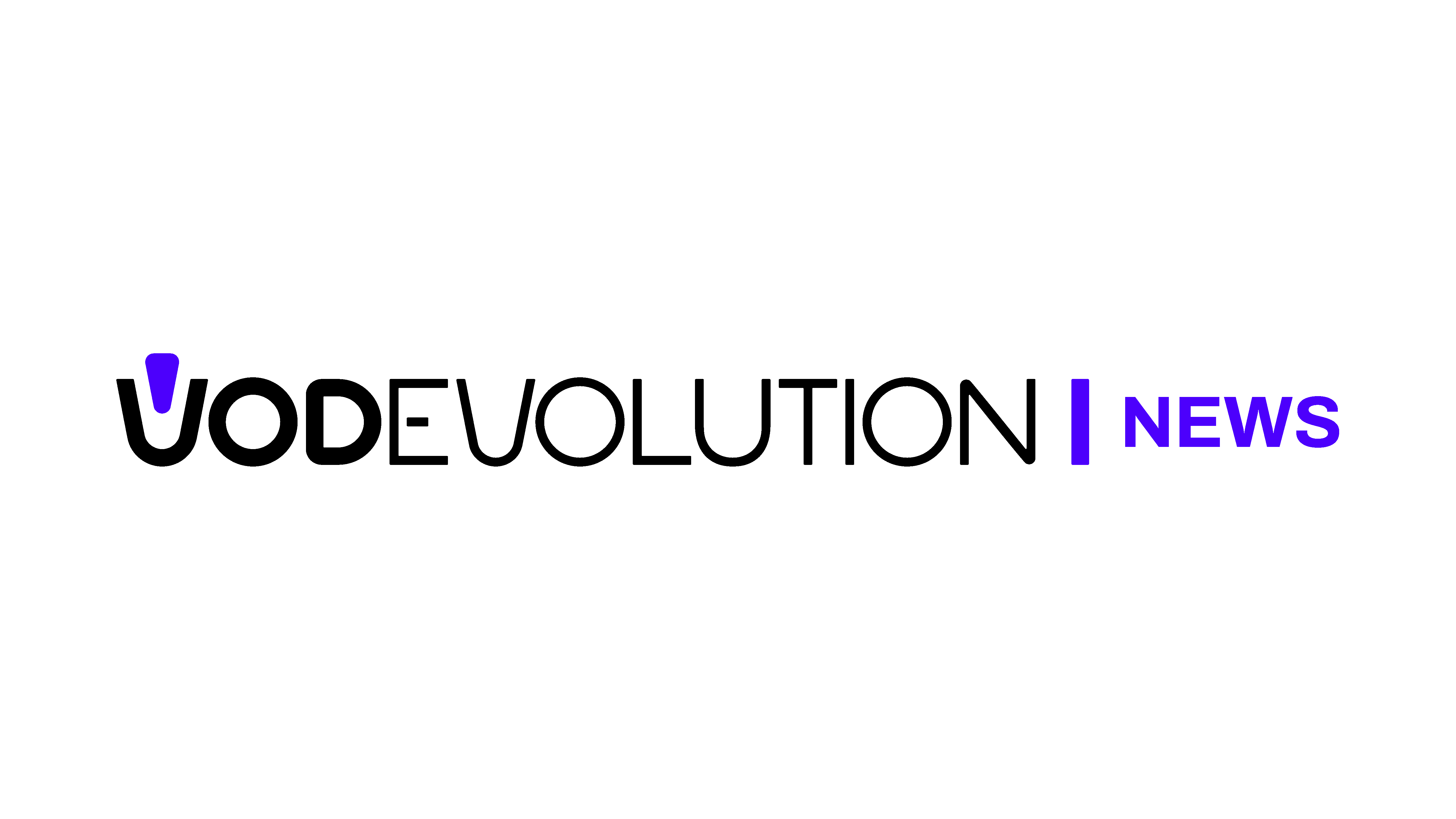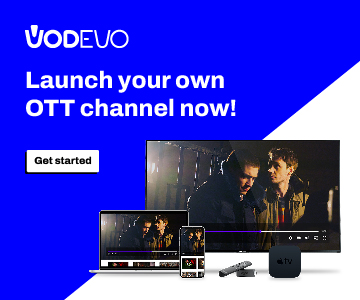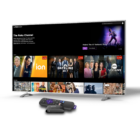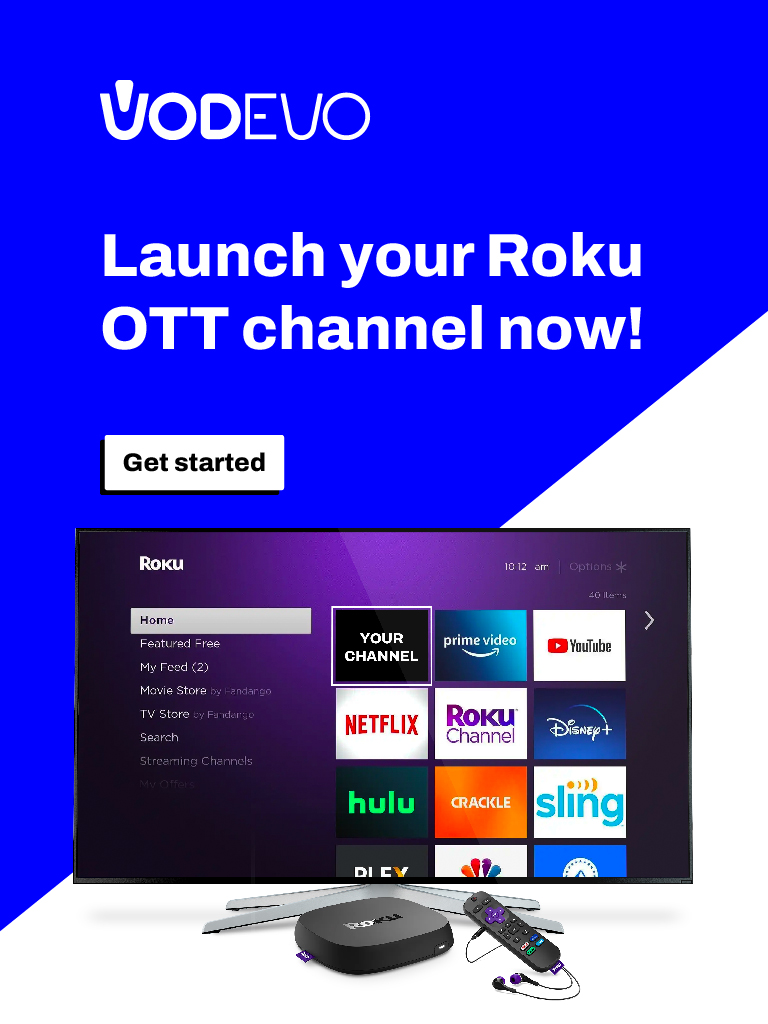HandBrake è un software progettato per convertire video in diversi formati. Si tratta di un programma disponibile per Windows e, a prima vista, appare come uno strumento gratuito adatto a tutti gli utenti.
Attualmente, è considerato uno dei migliori strumenti gratuiti per la conversione video e l'editing dei formati con un semplice clic. Il software è stato originariamente progettato nel 2003 dal programmatore Eric Petit ed è stato rapidamente adottato da altri sistemi come Linux, Windows e MacOS.
Per quanto riguarda le sue prestazioni, si caratterizza come un software molto intuitivo con diverse funzioni integrate, tra cui la possibilità di modificare le dimensioni di determinati formati video.
In breve, questo programma è stato ampiamente utilizzato da molti utenti Internet ed è già una grande opzione per manipolare i formati video secondo le nostre preferenze.
Convertitore
HandBrake offre un convertitore video in cui possiamo codificare e modificare i nostri video preferiti in diversi formati, come MP4 o MKV.
Possiamo anche personalizzare le impostazioni di conversione, il che è molto comodo e pratico. Inoltre, non solo ci consente di convertire video, ma anche di modificarli. Per quanto riguarda l'editing, possiamo specificare alcuni degli elementi più importanti, come font, immagini, filtri, ecc.
Digitalizzazione video
Un'altra caratteristica di questo programma è la possibilità di digitalizzare i video, in quanto include un "DVD ripper".
In questo caso, se vogliamo estrarre e digitalizzare un video specifico, è sufficiente specificare il codec video che useremo, come H.264, e prendere in considerazione aspetti come il frame rate e la qualità.
Come usarlo: step 1
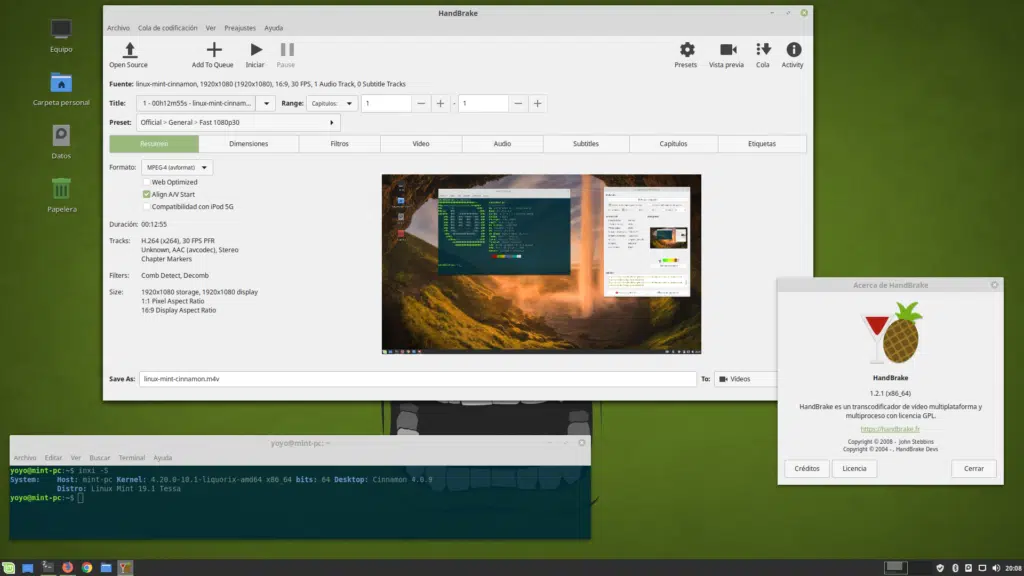
Inizieremo scegliendo la sorgente video più adatta a noi. In questo caso, proveremo a scaricare e installare HandBrake sul nostro dispositivo. Per scaricare il programma, basta inserire il suo nome in qualsiasi browser e si accederà direttamente a un piccolo link di download dove è possibile scaricarlo gratuitamente e senza problemi. Non richiede molta memoria poiché è uno strumento che occupa poco spazio di archiviazione.
Una volta installato il programma, avviamolo e quindi selezioniamo l'opzione "Sorgente" situata in alto. Una volta acceduti, avrai due opzioni tra cui scegliere. Queste opzioni includono "File" (per convertire video) o "Cartella" (per selezionare un disco specifico).
Scegli una delle sorgenti visualizzate e quindi accederai a una nuova schermata.
Step 2
Passaggio 2: in questo modo, dovremmo semplicemente scegliere un hard disk specifico dalla cartella.
Una volta scelta la destinazione, non ci resta che selezionare una delle impostazioni predefinite dalla lista, di solito posizionata sul lato destro. Questa lista includerà una serie di preset, da quelli di alta qualità a quelli normali, fino a quelli universali per TV, che ti consentiranno di visualizzarli su altri dispositivi.
Ci resta solo l'ultimo passaggio, che consiste semplicemente nel fare clic sul pulsante per avviare la codifica.
Nel caso in cui tu abbia più video da convertire, puoi aggiungerli alla coda, dove dovrai semplicemente attivarli nell'opzione per visualizzare la coda.
Questi sono stati i primi passi per iniziare a utilizzare HandBrake da zero. È consigliabile guardare altri tutorial che ti porteranno ancora più lontano con questo programma. Inoltre, è uno dei programmi che consente l'editing video, quindi puoi modificare e formattare facilmente e rapidamente i tuoi video.
HandBrake has become one of the leading tools for video encoding and conversion. Currently, the vast majority of internet users opt for this excellent option, where you have access to endless functions that will be of great help.
Speriamo che tu abbia imparato qualcosa di più su questo programma, un programma che è a portata di clic.